填充方法:首先打开需要进行操作的excel表格,选择指定单元格;然后在单元格中输入公式“=Counta(单元格或引用)”,按下键盘上的“ctrl+enter”组合键即可实现给合并单元格填充序号。

本教程操作环境:windows7系统、WPS Office2016版、Dell G3电脑。
进入一个表格,如图,经常会遇到这样的表格,就是序号是针对B列中的内容做的,因此序号列也必须是合并单元格的状态。
![1620890387309677.jpg _1GB327[BA%$C0KEBS]W9DA.jpg](https://img.php.cn/upload/image/275/103/691/1620890387309677.jpg)
如果还是使用原来的方法,在第一个序号的合并单元格中输入1,然后下拉,是无法按照正常顺序生成序号的。
![1620890405839401.jpg 3Z`{}YMKYYF(BO3{EAD]S$X.jpg](https://img.php.cn/upload/image/946/561/505/1620890405839401.jpg)
面对这样的情况,需要使用到COUNTA函数。先选定需要填充序号的所有合并单元格。然后直接在键盘上输入=COUNTA($B$2:B2)
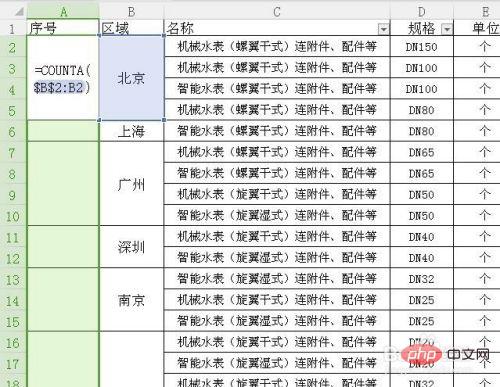
公式输入无误后,最关键的地方就是要点击ctrl+enter键,序号就会自动生成,仅按enter键是没有作用的。
![1620890445894057.jpg _)}{)9[G5A5PH98(V{21][9.jpg](https://img.php.cn/upload/image/929/572/416/1620890445894057.jpg)
COUNTA函数的作用是统计所选区域内非空单元格的个数。$B$2代表的是计算的起始区域单元格,然后从这个单元格开始往下递增一行。所以可以按照顺序填充合并单元格的序号。
相关学习推荐:excel教程
Atas ialah kandungan terperinci 如何给合并单元格填充序号. Untuk maklumat lanjut, sila ikut artikel berkaitan lain di laman web China PHP!
 Fungsi pangkat excel dan cara lain untuk mengira pangkatApr 09, 2025 am 11:35 AM
Fungsi pangkat excel dan cara lain untuk mengira pangkatApr 09, 2025 am 11:35 AMTutorial Excel ini memperincikan nuansa fungsi pangkat dan menunjukkan bagaimana untuk menilai data dalam Excel berdasarkan pelbagai kriteria, data kumpulan, mengira pangkat persentil, dan banyak lagi. Menentukan kedudukan relatif nombor dalam senarai adalah easi
 Memanfaatkan huruf pertama dalam sel excelApr 09, 2025 am 11:31 AM
Memanfaatkan huruf pertama dalam sel excelApr 09, 2025 am 11:31 AMTiga cara untuk menukar huruf pertama sel excel Apabila memproses data teks dalam Excel, keperluan umum adalah untuk memanfaatkan huruf pertama sel. Sama ada nama, nama produk, atau senarai tugas, anda mungkin menghadapi beberapa (atau bahkan semua) kes di mana huruf tidak konsisten. Artikel terdahulu kami membincangkan fungsi yang betul, tetapi ia memanfaatkan huruf awal setiap perkataan dalam sel dan huruf -huruf lain yang lebih kecil, jadi tidak semua kes terpakai. Mari lihat apa pilihan lain yang tersedia melalui contoh senarai penjahat kegemaran saya. Gunakan formula untuk memanfaatkan huruf awal Surat pertama dipermodalkan, huruf yang tersisa adalah huruf kecil Memanfaatkan huruf awal, abaikan huruf yang tersisa Menggunakan kotak alat teks: "Tukar Kes" Gunakan awam
 Panduan Lengkap ke Google Helaian Pemformatan Bersyarat: Peraturan, Formula, Gunakan KesApr 09, 2025 am 10:57 AM
Panduan Lengkap ke Google Helaian Pemformatan Bersyarat: Peraturan, Formula, Gunakan KesApr 09, 2025 am 10:57 AMMenguasai lembaran Google Formatting bersyarat: Panduan Komprehensif Panduan ini menyediakan satu langkah lengkap pemformatan bersyarat Google Sheets, dari peraturan asas hingga formula adat maju. Ketahui cara menyerlahkan data utama, menjimatkan masa, dan merah
 Asas Helaian Google: Kongsi, Pindahkan dan Melindungi Helaian GoogleApr 09, 2025 am 10:34 AM
Asas Helaian Google: Kongsi, Pindahkan dan Melindungi Helaian GoogleApr 09, 2025 am 10:34 AMMenguasai Kerjasama Google Sheets: Berkongsi, Bergerak, dan Melindungi Data Anda Panduan "Kembali ke Asas" ini memberi tumpuan kepada pengurusan spreadsheet kolaboratif di Helaian Google. Ketahui cara berkongsi, mengatur, dan melindungi data anda dengan cekap
 Pengesahan data tersuai dalam Excel: Formula dan PeraturanApr 09, 2025 am 10:24 AM
Pengesahan data tersuai dalam Excel: Formula dan PeraturanApr 09, 2025 am 10:24 AMTutorial ini menunjukkan cara membuat peraturan pengesahan data tersuai dalam Excel. Kami akan meneroka beberapa contoh, termasuk formula untuk menyekat input kepada nombor, teks, teks yang bermula dengan aksara tertentu, penyertaan unik, dan banyak lagi. Tuto semalam
 Asas Helaian Google: Edit, cetak dan muat turun fail di Helaian GoogleApr 09, 2025 am 10:09 AM
Asas Helaian Google: Edit, cetak dan muat turun fail di Helaian GoogleApr 09, 2025 am 10:09 AMPanduan "Kembali ke Asas" ini menyelidiki teknik penyuntingan lembaran Google yang penting. Kami akan meliputi tindakan asas seperti penghapusan data dan pemformatan, dan kemudian beralih ke ciri -ciri yang lebih canggih seperti komen, penyuntingan luar talian, dan perubahan
 Mengira masa di Helaian GoogleApr 09, 2025 am 09:43 AM
Mengira masa di Helaian GoogleApr 09, 2025 am 09:43 AMMenguasai Pengiraan Masa Helaian Google: Panduan Komprehensif Panduan ini menyelidiki kerumitan pengiraan masa dalam lembaran Google, yang meliputi perbezaan masa, penambahan/penolakan, penjumlahan, dan pengekstrakan tarikh/masa. Mengira masa
 Cara Menggunakan Iferror dalam Excel dengan Contoh FormulaApr 09, 2025 am 09:37 AM
Cara Menggunakan Iferror dalam Excel dengan Contoh FormulaApr 09, 2025 am 09:37 AMTutorial ini menunjukkan bagaimana fungsi IFError Excel mengendalikan kesilapan, menggantikannya dengan kosong, nilai alternatif, atau mesej tersuai. Ia meliputi menggunakan IFError dengan VLOOKUP dan perlawanan indeks, dan membandingkannya dengan IF ISError dan IFNA. "Beri saya a


Alat AI Hot

Undresser.AI Undress
Apl berkuasa AI untuk mencipta foto bogel yang realistik

AI Clothes Remover
Alat AI dalam talian untuk mengeluarkan pakaian daripada foto.

Undress AI Tool
Gambar buka pakaian secara percuma

Clothoff.io
Penyingkiran pakaian AI

AI Hentai Generator
Menjana ai hentai secara percuma.

Artikel Panas

Alat panas

Notepad++7.3.1
Editor kod yang mudah digunakan dan percuma

MantisBT
Mantis ialah alat pengesan kecacatan berasaskan web yang mudah digunakan yang direka untuk membantu dalam pengesanan kecacatan produk. Ia memerlukan PHP, MySQL dan pelayan web. Lihat perkhidmatan demo dan pengehosan kami.

ZendStudio 13.5.1 Mac
Persekitaran pembangunan bersepadu PHP yang berkuasa

SublimeText3 versi Cina
Versi Cina, sangat mudah digunakan

Muat turun versi mac editor Atom
Editor sumber terbuka yang paling popular





